Bài này này sẽ hướng dẫn các bạn cách tạo biểu đồ tròn trong Excel.
| Tham gia kênh Telegram của AnonyViet 👉 Link 👈 |
Biểu đồ tròn
Bài này sẽ hướng dẫn các bạn tạo biểu đồ tròn trong Excel
1. Chọn phạm vi A1: D2.
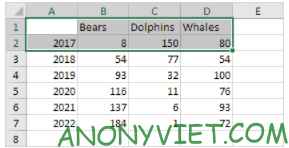
2. Trên tab Insert, bấm vào biểu tượng Hình tròn.
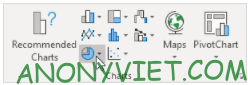
3. Nhấn vô Pie
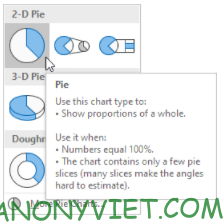
Kết quả
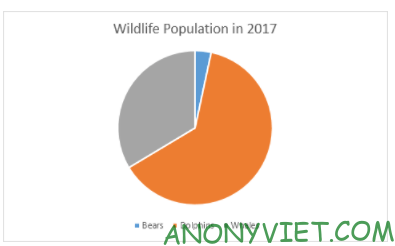
Bây giờ sẽ tuỳ chỉnh biểu đồ làm nó đẹp hơn nhé.
4. Chọn phạm vi A1: D1, giữ phím CTRL và chọn phạm vi A3: D3.
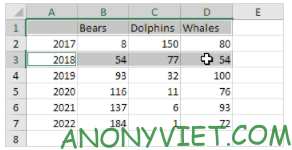
5. Tạo biểu đồ hình tròn ( bước 2 – 3)
6. Nhấn vào legend ở dưới cùng và nhấn Delete.
7. Chọn biểu đồ hình tròn.
8. Nhấp vào dấu + ở bên phải của biểu đồ và nhấp vào hộp bên cạnh Data Label.
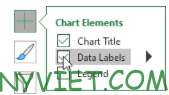
9. Nhấp vào biểu tượng cọ vẽ ở phía bên phải của biểu đồ và thay đổi màu sắccủa biểu đồ.
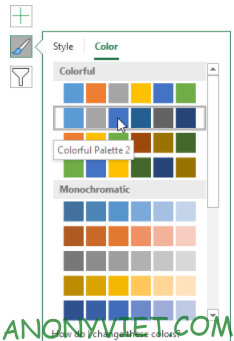
Kết quả
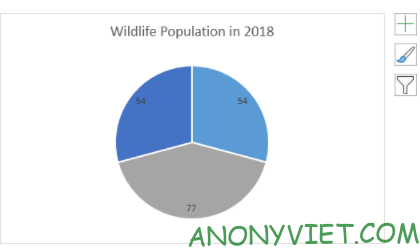
10. Nhấp chuột phải vào biểu đồ hình tròn và nhấp vào Fomat Data Label.
11. Chọn Category Name, bỏ chọn Value, chọn Percentage và nhấn Center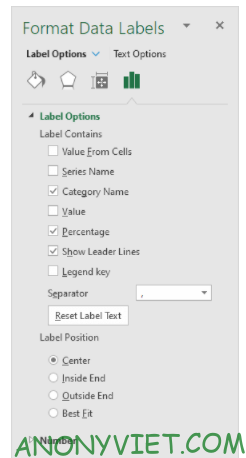
Kết quả
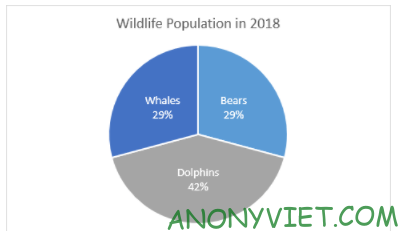
Ngoài ra, bạn cũng có thể xem nhiều bài excel khác tại đây.
Câu hỏi thường gặp
Tôi cần chuẩn bị dữ liệu như thế nào để tạo biểu đồ tròn?
Dữ liệu của bạn cần được sắp xếp thành các hàng hoặc cột, với một cột (hoặc hàng) chứa tên các phần và một cột (hoặc hàng) khác chứa giá trị tương ứng của mỗi phần.
Làm thế nào để thêm nhãn dữ liệu vào biểu đồ tròn?
Sau khi tạo biểu đồ, nhấp vào dấu “+” ở bên phải biểu đồ, sau đó tích chọn vào ô “Data Labels”. Bạn cũng có thể tùy chỉnh vị trí và định dạng của nhãn dữ liệu thông qua tùy chọn “Format Data Labels”.
Tôi có thể thay đổi màu sắc của biểu đồ tròn không?
Có, bạn có thể thay đổi màu sắc của biểu đồ bằng cách nhấp vào biểu tượng cọ vẽ ở bên phải biểu đồ và chọn màu sắc mong muốn.












